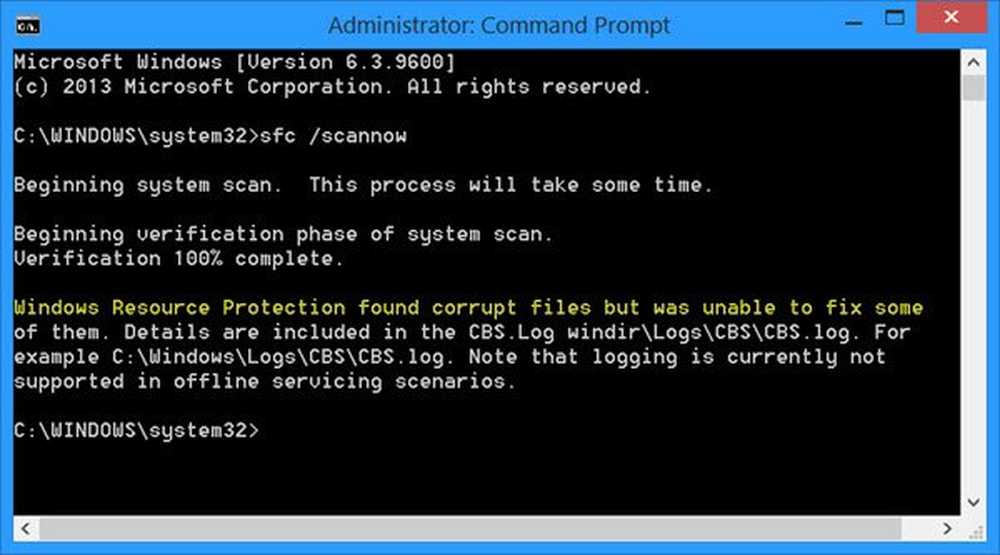Windows Search Indexer og indeksering tips og triks
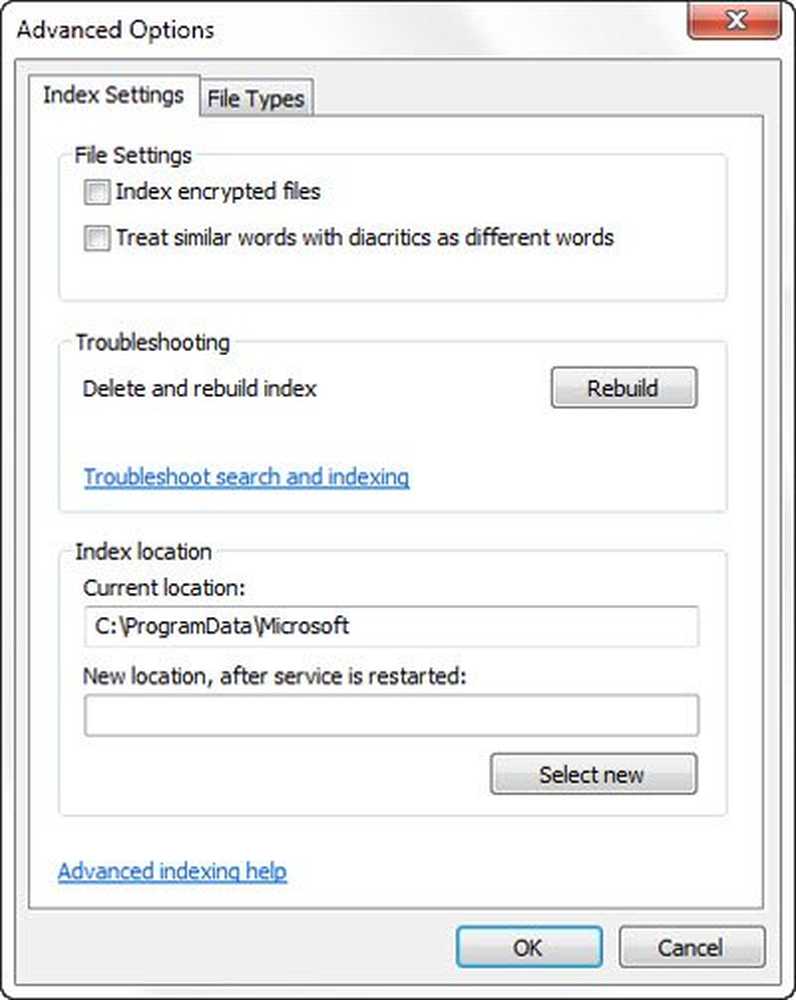
Windows 10/8/7 har en kraftig søkefunksjon som lar deg raskt søke etter filer på datamaskinen din. Windows Search lager og bruker deretter det som kalles indeksen for å utføre svært raske søk på datamaskinen. Denne artikkelen vil fortelle deg hvordan du konfigurerer Windows Search og dets indekseringsalternativer, slik at du får det beste ut av det.
Konfigurer Windows Search Indexing
Du kan konfigurere Windows Search og Indexer for å dekke dine behov. For å gjøre det må du åpne Indekseringsalternativer via Kontrollpanel> Alle kontrollpanelelementer> Ytelsesinformasjon og verktøy.

Her ser du plasseringene som blir indeksert. Du kan også endre indeksstedene. Hvis du ønsker, kan du når som helst stoppe indekseringen her, i 15 minutter om gangen, ved å klikke på Pause-knappen. Avansert-knappen gir deg flere alternativer, som vi vil se nedenfor. Alt dette styres av SearchIndexer.exe.
Hva er SearchIndexer.exe
Du har kanskje kommet over en prosess som heter SearchIndexer.exe i Windows Task Manager. Denne prosessen er den faktiske tjenesten som administrerer indekseringen av filene dine for Windows Search.

Hvis du høyreklikker på denne prosessen og velger Gå til Service, vil du se at en Windows-tjeneste heter WSearch er knyttet til det. WSearch-tjenesten gir og administrerer innholdsindeksering, eiendomsbufring og søkeresultater i Windows-operativsystemet. Hvis du på et hvilket som helst tidspunkt finner at du ønsker å avslutte denne prosessen, bør du klikke på End Process Tree for å avslutte den så vel som relaterte prosesser.
Plassering av Windows Search Index
Som standard er Windows Search Index plassert på følgende sted: C: \ Program \ Microsoft \ søk. Men hvis du vil endre plasseringen, kan du gjøre det enkelt. Gå her for å se hvordan du endrer plasseringen av Windows Search Index. Denne operasjonen vil starte Windows Search Service igjen, og indeksering vil finne sted på nytt og bli lagret på dette nye stedet.
Legg til eller fjern mapper som skal indekseres
Den enkleste måten å legge til noe i søkeindeksen, er å inkludere det i biblioteket. Men du kan også gjøre det via indekseringsalternativene. Hvis du klikker på Endre, åpnes en dialogboks som viser alle indekserte plasseringer.

Her kan du legge til eller fjerne indekssteder og bestemme hvilke mapper du vil legge til eller bli fjernet.
Som standard er de fleste av de vanlige brukerfilene på datamaskinen indeksert. Indekserte steder inkluderer alle mapper som er inkludert i biblioteker, e-post og offline filer. Windows-mappe, Programfiler og systemfiler blir vanligvis ikke indeksert.
Du bør bare inkludere de mappene du rutinemessig søker, ellers kan indeksen din bli for stor, noe som igjen kan bremse dine vanlige søk.
Lese: Hvordan endre plasseringen av Search Index.
Legg til eller fjern filtyper som skal indekseres
Windows Search Indexer har en liste over standard filtyper som den indekserer. Men hvis du ønsker det, kan du endre disse filtyper. For å gjøre det, klikk på Avansert-knappen i indekseringsalternativene.
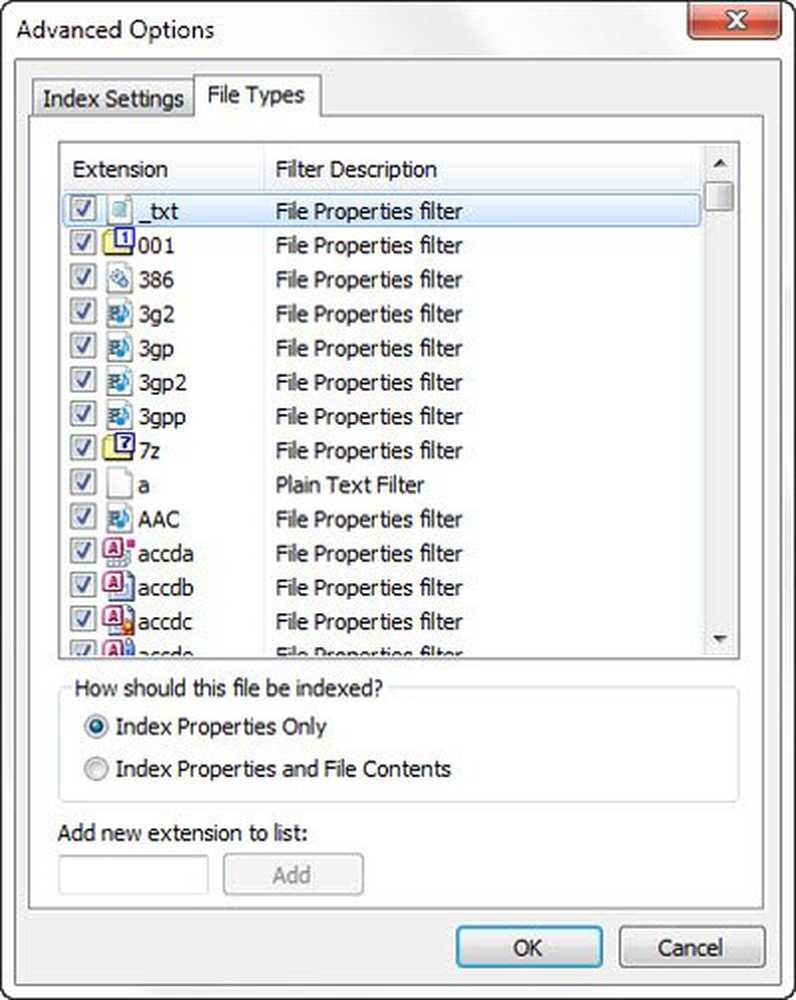
I boksen som åpnes vil du kunne sjekke, fjerne kontrollene for filtyper for å velge eller de-velge dem, og til og med legge til en ny filtillegg på listen.
Indeks Krypterte filer
Under fanen Avansert i indekseringsalternativene kan du også sette den til krypterte indeksfiler. Du kan se det siste bildet i dette innlegget.
Men før du legger til krypterte filer i indeksen, anbefales det at du har Windows BitLocker (eller en ikke-Microsoft File Encryption Software) aktivert på systemstasjonen av sikkerhetsgrunner. Hvis du ikke gjør det, kan Windows vise deg en gul advarsel om sikkerhet Kan ikke bekrefte filer.
Deaktiver searchindexer.exe eller Search Indexer i Windows
Folk anbefaler ofte at du deaktiverer Search Indexer for å spare ressurser og gjøre Windows-datamaskinen raskere. Men dette er ikke helt sant. Indekseringen finner sted, bare når datamaskinen er inaktiv. Når det er opptatt, er indeksering stoppet.
Men likevel, hvis du ikke bruker Windows Search ofte og ønsker å deaktivere Windows Search, kan du gjøre det som følger:
Åpne Kontrollpanel> Programmer og funksjoner> Slå Windows-funksjoner på eller av. Fjern avmerkingen for indekseringstjenesten. Klikk på OK og start datamaskinen på nytt.

I tillegg kan du også åpne Services.msc og navigere til Windows Søk service. Høyreklikk på den og velg Egenskaper.

Her setter du oppstartstypen til Deaktivert. Klikk på Bruk / OK og start datamaskinen på nytt.
Rebuild Søk indeks og Gjenopprett søk standard
Hvis du føler at søkeindeksen din har skadet, kan du enkelt bygge opp søkeindeksen din.

For å gjøre dette, åpne Kontrollpanel> System og vedlikehold> Indekseringsalternativer. I de avanserte alternativene, klikk på Gjenopprett standard og gjenopprett indeks. Klikk på OK.
Windows Search Indexer har sluttet å fungere
Hvis du finner ut at Search Indexer ikke fungerer, kan det hende du vil sjekke vår veiledning om hvordan du feilsøker Windows Search Indexer-feil basert på hvilke den første MVP-løsningen ble utgitt. Hvis du står overfor problemer med Windows Search selv, kan du sjekke ut søkemotoren for Windows Søk.
Les neste: Fix SearchIndexer.exe High Disk eller CPU bruk.
Gi oss beskjed hvis du har flere tips å dele!